Како уклонити Виндовс језике за приказ
И Виндовс 11(Windows 11) и Виндовс 10(Windows 10) су оперативни системи који вам омогућавају да их користите на различитим језицима, у зависности од тога шта више волите. Лако је додати нови језички пакет и добити себи Виндовс(Windows) језик приказа који волите и разумете. Међутим, понекад ћете можда желети супротно: избришите језик приказа који вам више није потребан. Теоретски, то је лако учинити, јер апликација Подешавања(Settings) омогућава вам да уклоните језик приказа у Виндовс(Windows) - у у само неколико кликова или додира. Међутим, постоје случајеви када се систем лоше понаша и једноставно не можете да уклоните језик из Виндовс 10(Windows 10) или Виндовс(Windows) 11. У овом водичу ћемо вам показати оба начина: како да избришете(Windows)Језик приказа Виндовс -а из подешавања(Settings) и како да потпуно деинсталирате језички пакет користећи команде у ПоверСхелл(PowerShell) -у :
Шта треба да знате о уклањању језика приказа из Виндовс 11(Windows 11) и Виндовс 10
Постоје два начина да уклоните језик приказа из Виндовс 11(Windows 11) или Виндовс 10. Први је да користите пријатељску апликацију Сеттингс(Settings) , а други је да користите неке посебне команде у ПоверСхелл(PowerShell) -у или Виндовс терминалу(Windows Terminal) . Међутим, иако је сличан, сваки метод ради нешто другачије:
- Када уклоните језички пакет помоћу апликације Подешавања(Settings) , заправо га не деинсталирате. Уклоњен је само са листе језика који су инсталирани на вашем Виндовс(Windows) рачунару или уређају. Ако поново покушате да инсталирате исти језик приказа, Виндовс(Windows) га не преузима са Виндовс Упдате(Windows Update) -а . Само брзо га омогућава да га користите. Ако је то оно што желите, пратите прво поглавље овог водича да бисте уклонили језик приказа за Виндовс из (Windows)Виндовс 11(Windows 11) или друго поглавље да бисте уклонили језички пакет из Виндовс 10(Windows 10) .
- Међутим, понекад се Виндовс(Windows) једноставно не понаша како би требало, а језици се поново укључују чак и ако сте их избрисали из апликације Подешавања(Settings) . То вас може натерати да се запитате „Зашто не могу да уклоним језик из Виндовс 10 или Виндовс 11?“ (“Why can’t I remove a language from Windows 10 or Windows 11?”). Нажалост, немамо јасан одговор. Понекад проблем може бити неисправно ажурирање оперативног система Виндовс(Windows) или само грешка у оперативном систему. Али, постоји решење које би увек требало да функционише ако желите да потпуно деинсталирате Виндовс(Windows) језик приказа и све његове датотеке: користите специјалне ПоверСхелл(PowerShell) команде представљене у трећем и последњем одељку овог упутства.
1. Како уклонити језички пакет из Виндовс 11(Windows 11) помоћу Подешавања
Ако желите да деинсталирате језички пакет са свог Виндовс 11 уређаја, прво морате да отворите апликацију Подешавања(Settings )(open the Settings app) , а брз начин да то урадите је да истовремено притиснете Windows + I на тастатури. Затим изаберите Време и језик(Time & language) на левој бочној траци и кликните или додирните Језик и регион(Language & region) у десном окну.
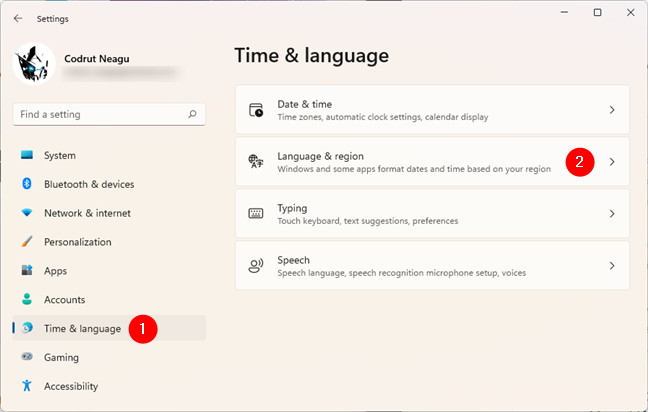
Идите на Језик(Language) и регион у подешавањима оперативног система Виндовс 11(Windows 11)
На страници Језик и регион(Language & region) проверите листу језика(Language) и пронађите језички пакет који желите да деинсталирате. Затим кликните или додирните дугме са три тачке на десној страни тог језика.
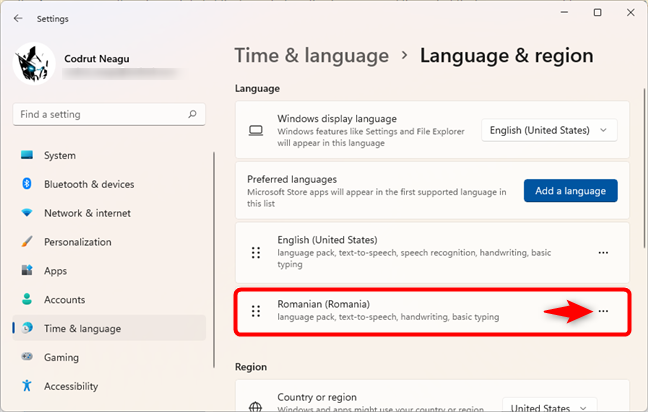
кликните или додирните три тачке поред језика који желите да уклоните
На крају, кликните или додирните опцију Уклони(Remove) из приказаног менија.

Одабир да уклоните језик приказа у оперативном систему Виндовс 11(Windows 11)
Када уклоните језички пакет, тај језик је нестао и више није опција коју можете да користите за језик приказа у оперативном систему Виндовс(Windows display language) .
САВЕТ:(TIP: ) Да бисте га вратили, морате поново да додате тај језички пакет, што можете да урадите пратећи кораке у овом водичу: Како да промените језик у оперативном систему Виндовс 11(How to change the language on Windows 11) .
2. Како уклонити језички пакет из Виндовс 10(Windows 10) помоћу подешавања
Да бисте уклонили језички пакет на рачунару са оперативним системом Виндовс 10(Windows 10) , отворите апликацију Подешавања(Settings ) . Брз начин да то урадите је да притиснете тастере на тастатури Windows + I , али постоје и друге методе о којима можете прочитати у овом чланку(read about in this article) . Када покренете Подешавања(Settings) , кликните или додирните категорију Време и језик(Time & language) да бисте је унели.
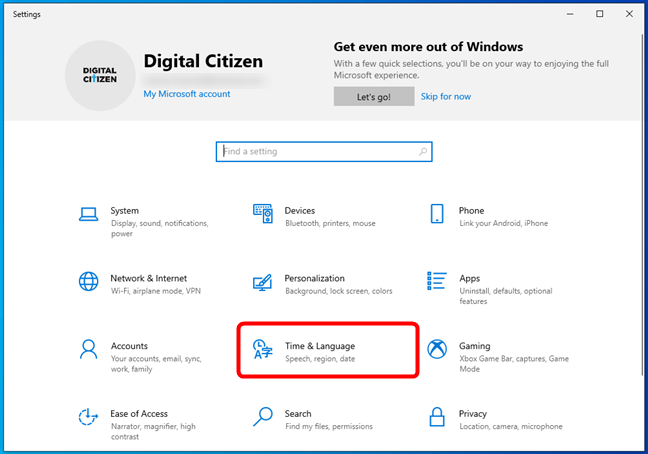
Идите на Време(Time) и језик(Language) у подешавањима оперативног система Виндовс 10(Windows 10)
На страници Време и језик(Time & language ) изаберите Језик(Language) на левој бочној траци.
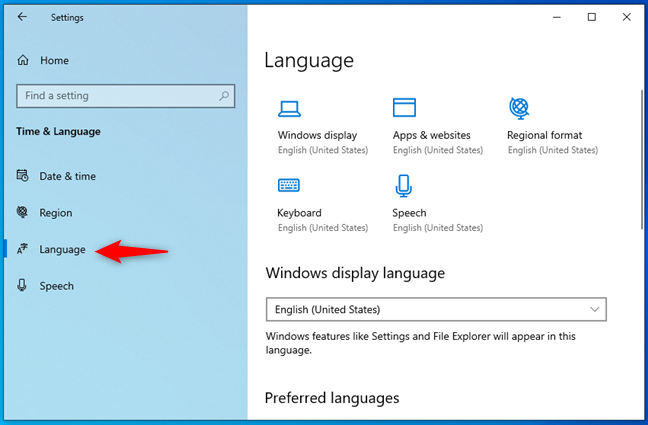
Страница Језик(Language) из апликације Подешавања оперативног система Виндовс 10(Windows 10)
У десном окну померите се надоле до одељка Жељени језици . (Preferred languages)У њему пронађите Виндовс 10(Windows 10) језички пакет који желите да деинсталирате и изаберите га кликом или додиром на њега. Затим притисните дугме Уклони(Remove) са десне стране тог језика.

Опција за уклањање језика приказа у оперативном систему Виндовс 10(Windows 10)
Чим притиснете Уклони(Remove) , језички пакет се брише и више не може да се користи као језик приказа за Виндовс(Windows display language) .
САВЕТ:(TIP: ) Да бисте вратили уклоњени језички пакет или инсталирали нови на свој Виндовс 10 рачунар, можете да пратите кораке из овог упутства: Како да промените језик на Виндовс 10: Све што треба да знате(How to change the language on Windows 10: All you need to know) .
3. Како потпуно деинсталирати језике за приказ из Виндовс 11(Windows 11) или Виндовс 10 користећи ПоверСхелл(PowerShell)
У Виндовс 11(Windows 11) и Виндовс 10(Windows 10) , ако не можете да се решите одређеног језика приказа, постоји још један радикалнији начин да га деинсталирате, користећи ПоверСхелл(PowerShell) . Ево како то функционише:
Покрените ПоверСхелл(Start PowerShell) или покрените Виндовс Терминал(launch Windows Terminal) као администратор и отворите картицу ПоверСхелл(open a PowerShell tab) у њему. Затим покрените следећу команду да бисте добили листу Виндовс(Windows) језичких пакета који су тренутно инсталирани на вашем рачунару:
Прегледајте(Look) листу Виндовс(Windows) језичких пакета инсталираних на вашем рачунару и забележите ЛангуагеТаг(LanguageTag) језика екрана који желите да деинсталирате. На пример, желели смо да уклонимо румунски(Romanian) језик приказа, а његова ЛангуагеТаг(LanguageTag) је ро-РО,(ro-RO,) као што можете видети на следећем снимку екрана.

Коришћење ПоверСхелл(PowerShell) -а за добијање листе инсталираних језичких пакета
Када сазнате ЛангуагеТаг(LanguageTag) на Виндовс(Windows) језику приказа којег желите да се решите, откуцајте (или copy/paste ) и извршите следеће команде, једну по једну:
$LanguageToUninstall = $Languages | where LanguageTag -eq "YourLanguageTag"
$Languages.Remove($LanguageToUninstall)
Set-WinUserLanguageList $Languages -Force
Обавезно замените ИоурЛангуагеТаг(YourLanguageTag ) са језичком ознаком Виндовс(Windows) језика за приказ који желите да деинсталирате, оним који сте забележили када сте покренули прву команду. У нашем примеру, пошто смо желели да деинсталирамо румунски Виндовс(Windows) језик за приказ, заменили смо ИоурЛангуагеТаг(YourLanguageTag) са ро-РО(ro-RO) , овако: $LanguageToUninstall = $Languages | where LanguageTag -eq "ro-RO.”

Команде које деинсталирају Виндовс(Windows) језички пакет
Када покренете ове команде, оперативни систем одмах брише Виндовс(Windows) језик приказа који сте навели.
Да ли(Did) сте успели да уклоните Виндовс(Windows) језик приказа који сте желели?
Као што видите, постоји једноставан и темељан начин за уклањање језика приказа из Виндовс 11(Windows 11) и Виндовс 10(Windows 10) . Ако прва не ради, ПоверСхелл(PowerShell) команде би требало да ураде трик. Надамо се да вам је овај водич помогао да решите све проблеме у вези са деинсталирањем језичких пакета. Ако имате било каквих питања или коментара, не устручавајте се да нам кажете у коментару испод.
Related posts
Како променити језик на Виндовс 10: Све што треба да знате -
Како променити језик тастатуре на Виндовс 10 -
Како променити језик на Фејсбуку: Све што треба да знате -
Како променити језик на Виндовс 11 -
5 ствари које можете да урадите са апликацијом Сат за Виндовс 11 -
5 начина да избаците екстерни чврсти диск или УСБ из Виндовс 10
Инсталирајте и промените на нови језик приказа у Виндовс 7 Ултимате
Како да користите и конфигуришете Куиет Хоурс у Виндовс 10 Мобиле
6 начина да се одјавите са Виндовс 11 -
Учините да Виндовс правилно приказује знакове са других језика осим енглеског (подесите програме који нису Уницоде)
Како променити регион за Виндовс 8 продавницу и Виндовс 8 апликације
Како деинсталирати Виндовс 7 језик приказа помоћу Вистализатор-а
Како користити Виндовс 10 тајмер
Како променити језик на иПхоне-у или иПад-у: Све што треба да знате -
Како да тестирате своју РАМ меморију помоћу Виндовс алатке за дијагностику меморије -
Како додати сат који показује време на почетном екрану оперативног система Виндовс 8
Како променити језик на Нетфлику (7 начина)
Како да подесите и конфигуришете услуге локације у оперативном систему Виндовс 11 -
Како променити језик у Фирефок-у на Виндовс-у и Мац-у
Преведите екран за пријаву на Виндовс на свој локални језик
